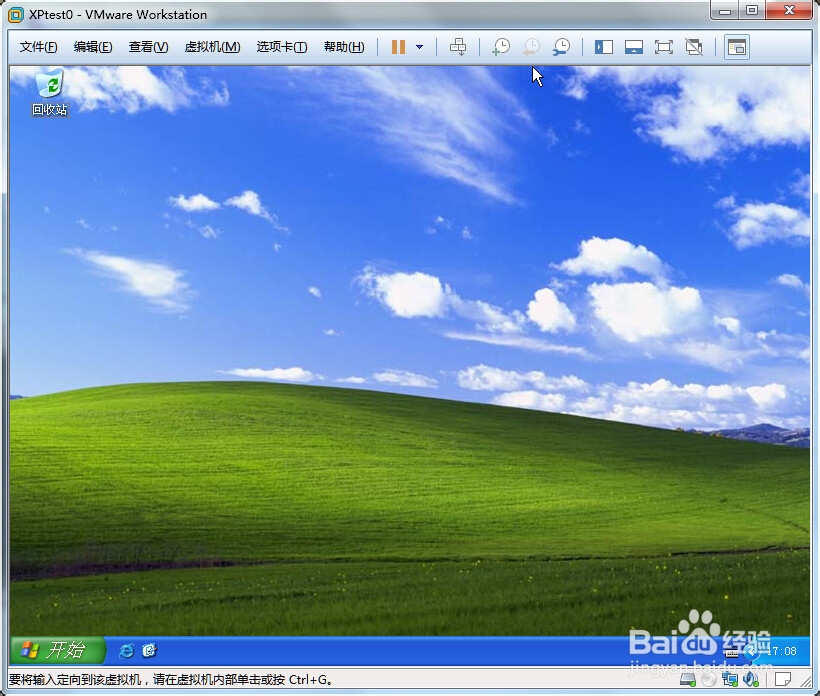如何在VMware Workstation安装Windows XP虚拟机
1、新建虚拟机向导-自定义(高级)
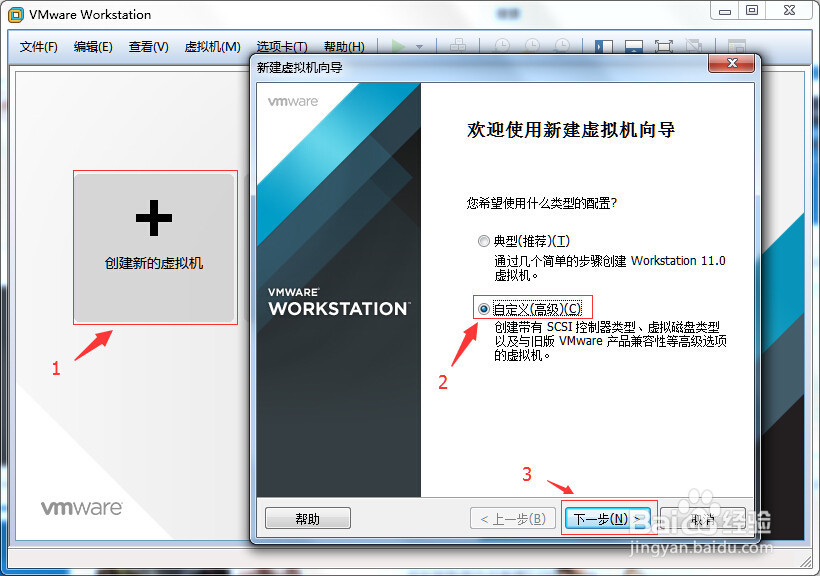
2、虚拟机硬件兼容性设置,这里我们选择默认即可

3、我们选择,稍后安装操作系统
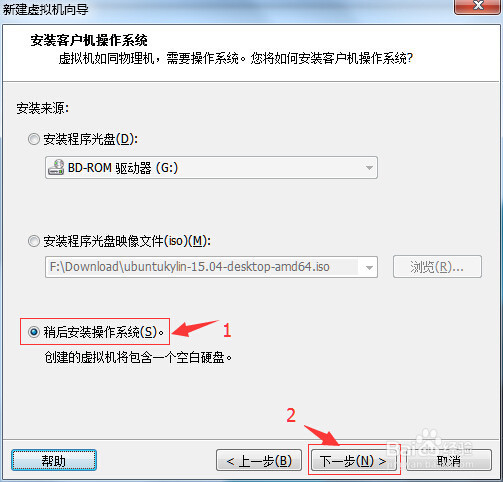
4、选择客户机系统 Microsoft Windows-Windows XP Professional
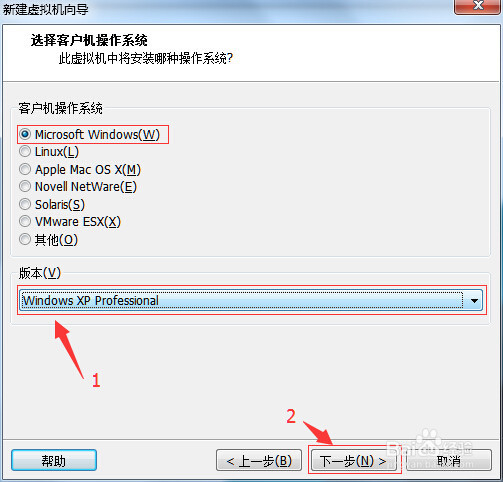
5、设置虚拟机显示名称和存储位置

6、设置虚拟机处理器和核心数量,这里我们默认即可

7、设置虚拟机内存大小,这里我们默认512MB即可
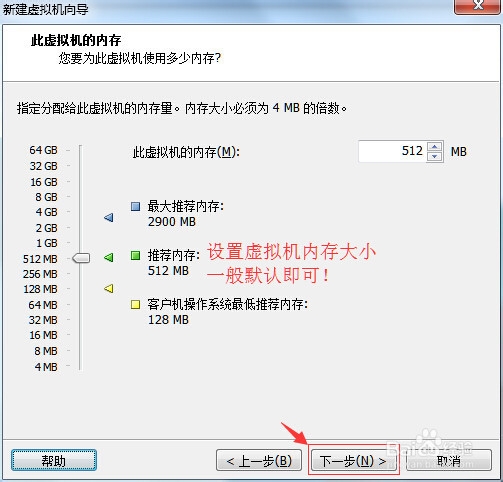
8、设置虚拟机网络连接模式

9、设置SCSI控制器类型
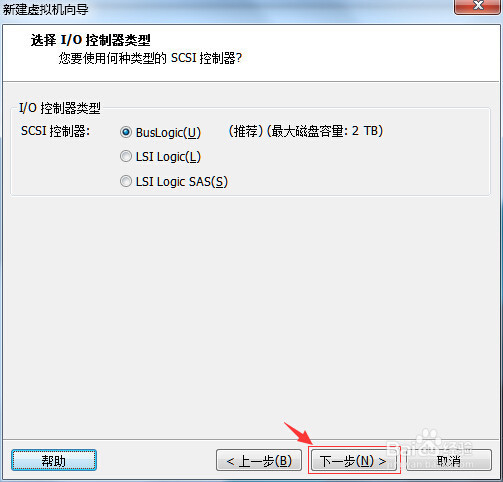
10、设置虚拟机硬盘接口类型
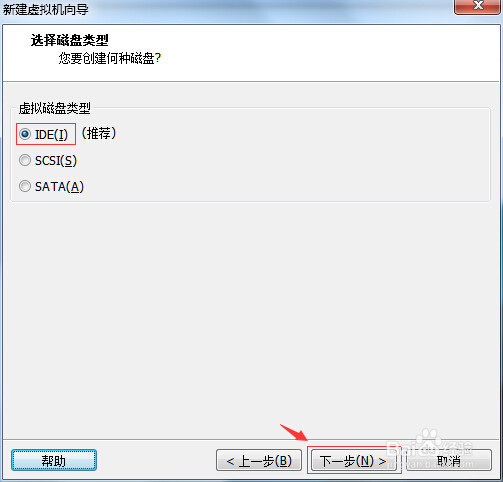
11、选择创建虚拟机硬盘

12、指定虚拟机硬盘大小
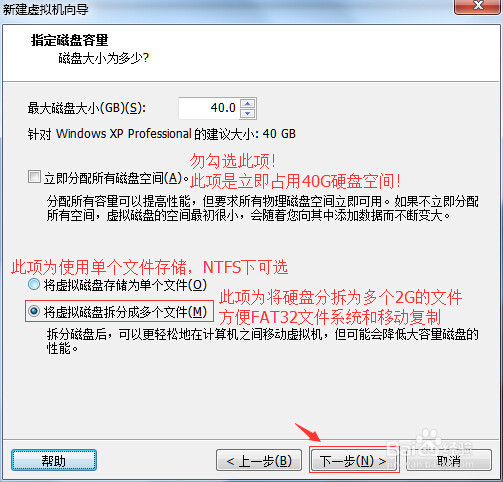
13、指定虚拟机硬盘文件名和存储位置
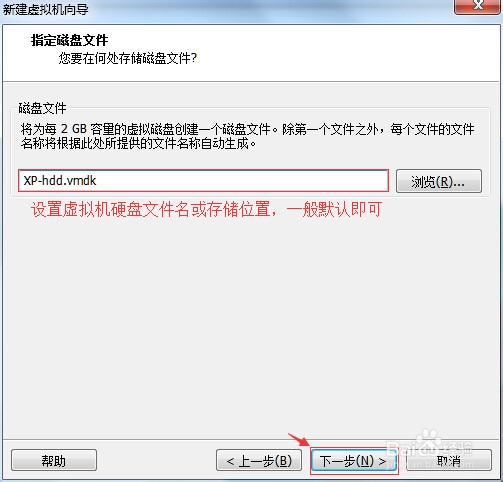
14、完成向导并创建虚拟机相关文件和目录
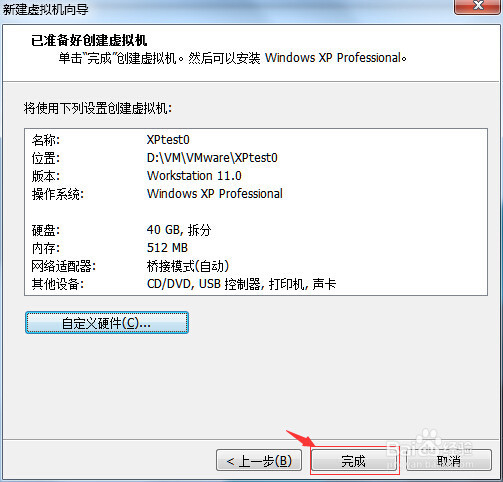
15、创建完虚拟机后,打开设置虚拟机,手动加载XP系统安装光盘

16、打开虚拟机电源,按F2或直接选择菜单栏“虚拟机”——“电源”最下面的那项“打开电源时进入固件”,设置光驱启动(其实也可以不设置,这里只是做个演示)

17、按回车键开始XP的安装向导
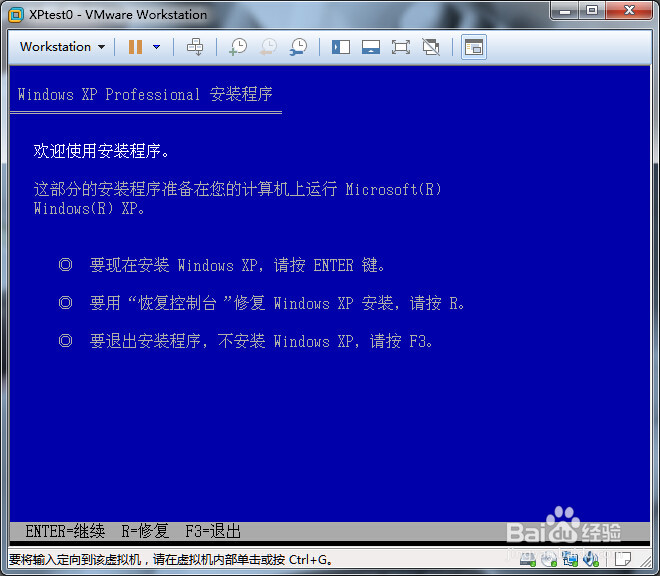
18、按下F8同意用户协议

19、选择安装到那个硬盘和分区的界面

20、按C键创建一个8200M的C盘(约8G)

21、选择安装到C盘
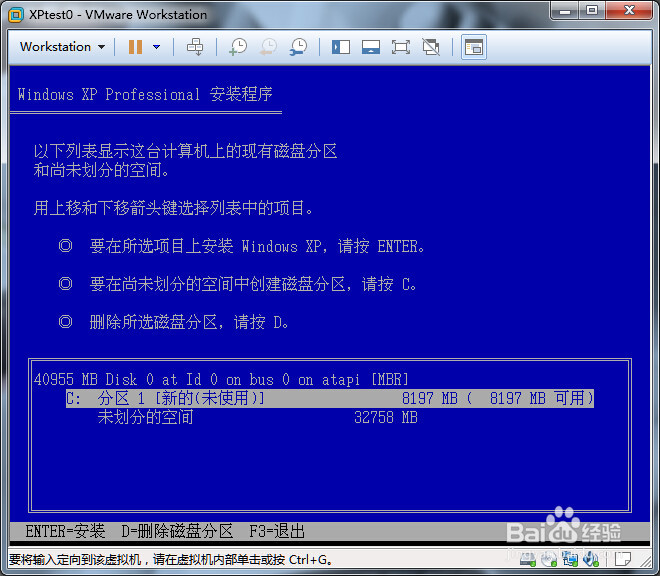
22、选择以什么文件系

23、正在格式化分区
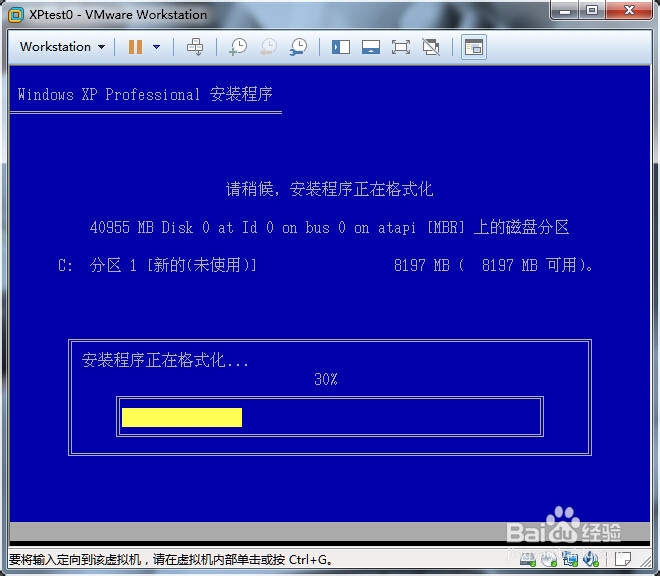
24、正常复制安装必要的文件到C盘

25、复制完成重启计算机(如果之前设置了光驱为第一启动,这个时候记得再次进bios设置中修改硬盘为第一启动)

26、重启后,安装继续,设置区域和语言选项

27、设置姓名和单位
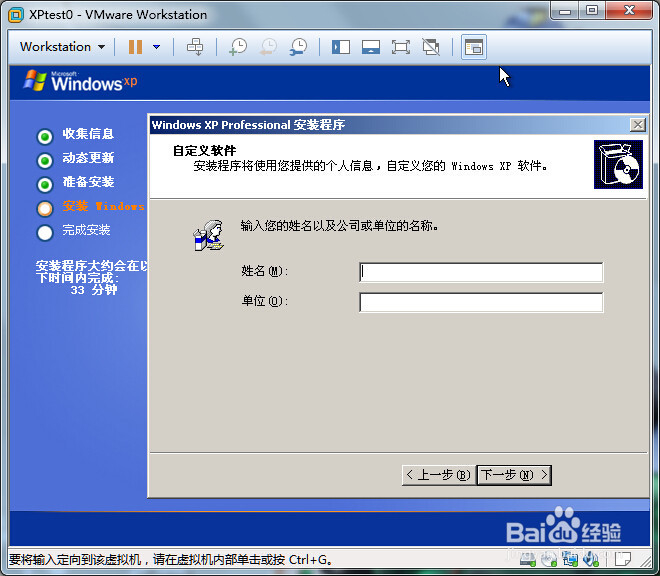
28、输入“工行版序列号”

29、设置计算机名和内置管理员密码
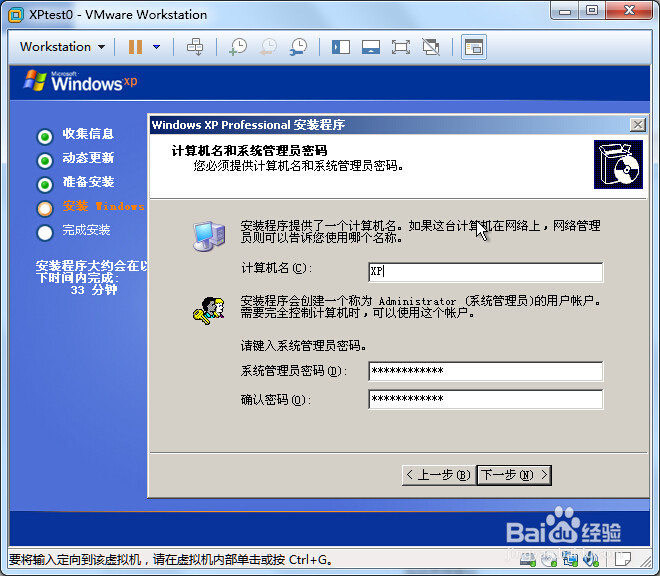
30、设置日期和时间时区
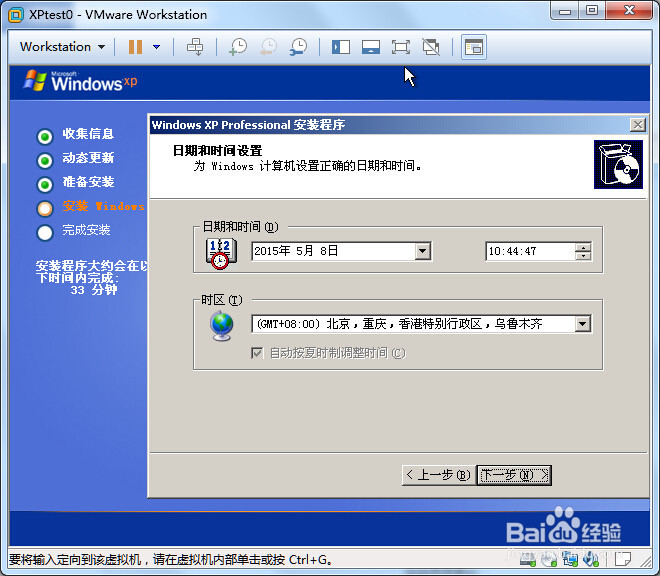
31、网络设置,一般默认即可
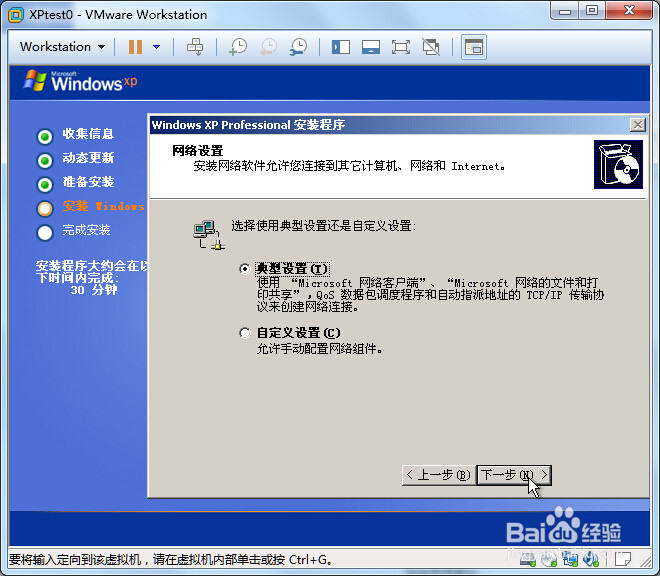
32、设置工作组,同样默认即可,之后慢慢等待完成

33、再次重启后,系统打开进入用户配置界面,首先自动调整分辨率

34、欢迎设置向导,下一步

35、设置更新
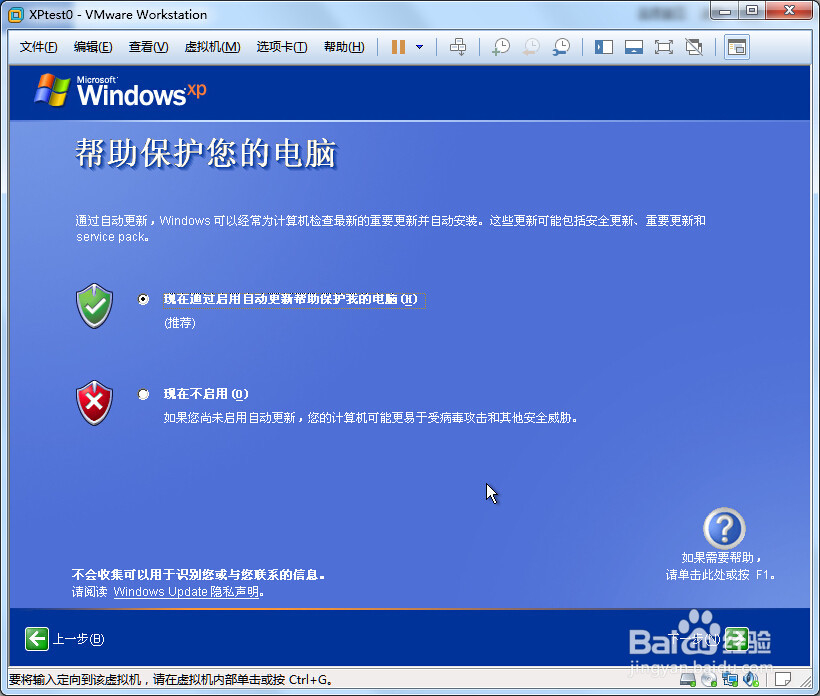
36、设置网络

37、设置登录账户
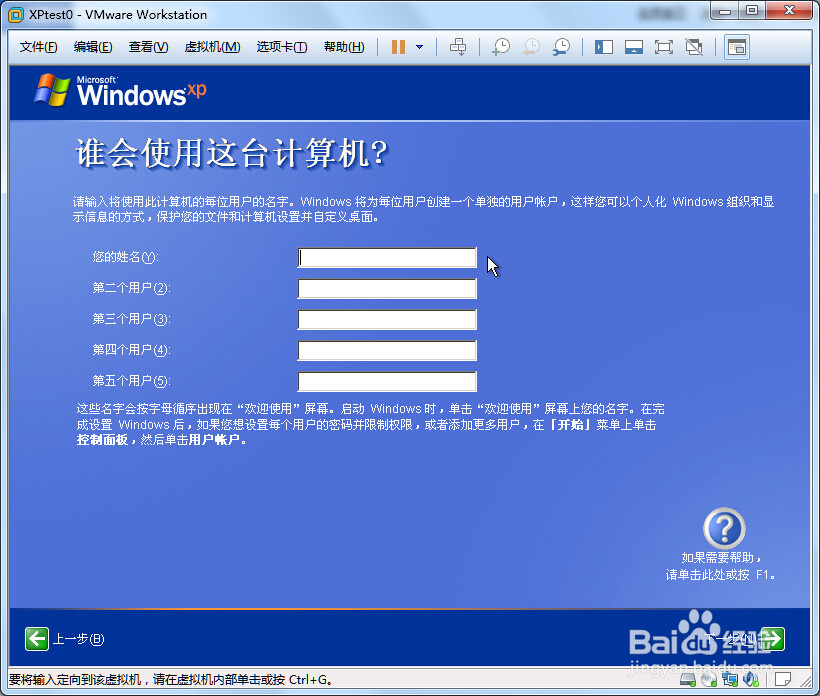
38、设置现在不注册

39、完成设置向导

40、至此Windows XP就装完了